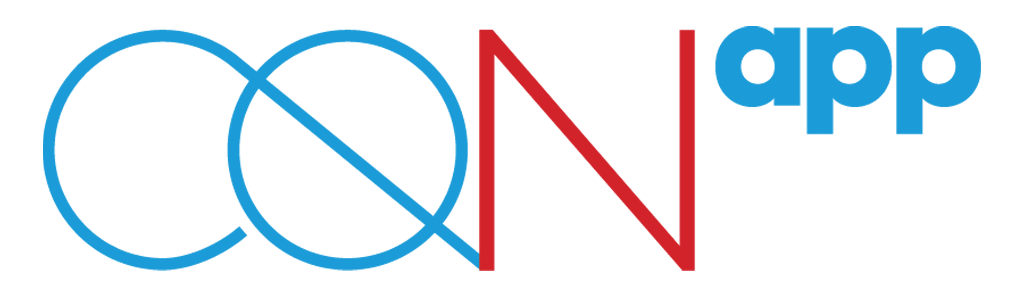TR
[vc_row][vc_column icons_position=”left”][vc_column_text]
Giriş yapmak için belirlediğim şifreyi hatırlayamıyorum. Şifremi nasıl sıfırlayabilirim?
HR KIT® uygulamasını açın ve ekranınızın altındaki “Şifremi unuttum” seçeneğine tıklayın. Bir sonraki ekranda, e-posta adresinizi ilgili alana girin ve “Kaydet” öğesine tıklayın. E-postanıza bir kayıt linki gönderilecektir. Linke tıklayın ve bir sonraki ekranda “Yeni parola” ve “Parolanı tekrarla” alanlarına yeni şifrenizi girin. Ardından “Change Password” öğesine tıklayın. HR KIT® ‘yi tekrar açın, e-posta adresinizi, yeni şifrenizi girin ve son olarak “Giriş” öğesine tıklayın. HR KIT® uygulamasına göz atmanın tadını çıkarın!
[/vc_column_text][/vc_column][/vc_row]
[vc_row][vc_column icons_position=”left”][vc_column_text]
HR KIT® hesabımdan nasıl çıkış yapabilirim?
Ana/Giriş sayfanıza gidin ![]() simgesine ve ardından “Çıkış” seçeneğine tıklayın.
simgesine ve ardından “Çıkış” seçeneğine tıklayın.
Önemli Bilgi: Oturumu kapattığınızda, HR KIT® uygulamasını kaldırmış olmazsınız, yalnızca HR KIT® hesabınızı kapatırsınız. İstediğiniz zaman e-posta adresinizi ve belirlediğiniz şifreyi girerek tekrar giriş yapabilirsiniz.
[/vc_column_text][/vc_column][/vc_row]
[vc_row][vc_column icons_position=”left”][vc_column_text]
HR KIT® ayarlarımı nerede bulabilirim?
Ana/Giriş sayfanıza gidin. ![]() simgesine ve ardından “Ayarlar” seçeneğine tıklayın. Sol kenar çubuğunda görünen seçeneklerden, güncellemek istediğiniz ayara tıklayın.
simgesine ve ardından “Ayarlar” seçeneğine tıklayın. Sol kenar çubuğunda görünen seçeneklerden, güncellemek istediğiniz ayara tıklayın.
HR KIT® ayarları neleri içermektedir ve bunları nasıl düzenleyebilirim?
Ayarlar şunları içerir:
-
Şifre değiştirme: Mevcut şifrenizi değiştirmek ve daha güvenli bir şifre belirlemek için bu sekmeye tıklayın. Yeni şifrenizi ilgili alanlara girin ve “Kaydet” öğesine tıklayın.
-
Gizlilik Politikası: Gizlilik Politikamız, işleyebileceğimiz bilgi kategorileri, bilgilerinizin işlenme amaçları ve işlemlerin yasal dayanağı, üçüncü şahıslara ifşa ettiğimiz bilgiler, çerezler ve benzeri izleme teknolojileri, uluslararası bilgi transferleri, veri güvenliği, doğruluk, azaltma ve alıkoyma, kullanım şartları ve iletişim bilgilerinden haberdar olmak için bu sekmeye tıklayın.
-
Puanlama/Değerlendirme Uygulaması (yalnızca Android kullanıcıları için): Play Store’daki HR KIT® uygulamasını puanlamak/değerlendirmek için bu sekmeye tıklayın.
-
Şartlar ve Koşullar: HR KIT® kullanımının şartları ve koşulları, kabul /geçerli kullanımı ve neyin yasak olduğu, güncellemeleri, bakımı ve desteği vb. hakkında daha fazla bilgi edinmek için bu sekmeye tıklayın.
-
Dili değiştirme: HR KIT® arayüz dilini değiştirmek için bu sekmeye tıklayın. Tercih ettiğiniz dili seçin ve ardından “Devam” öğesine tıklayın.
-
Bize Ulaşın: HR KIT® ile ilgili ilginizi çekebilecekler hakkında mesaj göndermek için bu sekmeye tıklayın. Bir sonraki ekranda, “Kaydet” öğesine tıklamadan önce e-posta adresinizi, mesajınızın konusunu ve metin mesajını girin. HR KIT® destek ekibi en kısa sürede size cevap verecektir
[/vc_column_text][/vc_column][/vc_row]
[vc_row][vc_column icons_position=”left”][vc_column_text]
HR KIT® ne tür bildirimler gönderiyor?
Bildirimler HR KIT® etkinliği ile ilgili güncellemelerdir. Aşağıdaki durumlarda bildirim alırsınız:
- Grup veya Şirketiniz post/gönderi yoluyla bir duyuru yaptığında
- Arkadaşlarınız bir gönderi/post yüklediğinde (yeni akış/içerik akışı)
- İş arkadaşınız size bir arkadaşlık isteği gönderdiğinde
- İş arkadaşınız arkadaşlık isteğinizi kabul ettiğinde
- Arkadaşınız gönderinizi/postunuzu beğendiğinde
- Arkadaşınız gönderinize/postunuza yorum yaptığında
- İş arkadaşınız yöneticisi olduğunuz bir gruba katılmak için bir istek gönderdiğinde
- İş arkadaşınız yöneticisi olduğu bir gruba size eklediğinde
- Grup mesajı (Gruplar) aldığınızda
- Kişisel/Özel bir sohbette bir mesaj (Mesajlar) aldığınızda
- Grup sohbetinde (Mesajlar) bir mesaj aldığınızda
- Bir etkinliğe, bir eğitime vb. katılmayı planladığınızı hatırlatmak için
- Grup veya Şirketiniz bir pop-up mesajı gönderdiğinde (buna “push bildirimi” denir)
[/vc_column_text][/vc_column][/vc_row]
[vc_row][vc_column icons_position=”left”][vc_column_text]
Grup Web Sitelerine HR KIT® ile nasıl erişebilirim?
Ana/Giriş sayfanıza gidin ![]() simgesine ve ardından “Şirket profili” seçeneğine tıklayın. Bir sonraki ekranda, grubun web siteleri için listelenen tüm sekmeleri görebilirsiniz. Her sekme bir web sitesine karşılık gelir. Göz atmak istediğiniz web sitesinin sekmesine tıklayın. Bir sonraki ekranda, web sitesinin sekmesine tekrar tıklayın, böylelikle belirlenen web sitesine yönlendirileceksiniz. Göz atmanın tadını çıkarın!
simgesine ve ardından “Şirket profili” seçeneğine tıklayın. Bir sonraki ekranda, grubun web siteleri için listelenen tüm sekmeleri görebilirsiniz. Her sekme bir web sitesine karşılık gelir. Göz atmak istediğiniz web sitesinin sekmesine tıklayın. Bir sonraki ekranda, web sitesinin sekmesine tekrar tıklayın, böylelikle belirlenen web sitesine yönlendirileceksiniz. Göz atmanın tadını çıkarın!
[/vc_column_text][/vc_column][/vc_row]
[vc_row][vc_column icons_position=”left”][vc_column_text]
HR KIT® üzerinden FOURLIS e-öğrenme platformuna nasıl giriş yapabilirim?
Ana/Giriş sayfanıza gidin. ![]() simgesine ve ardından “Online eğitim platformu” seçeneğine tıklayın. Bir sonraki ekranda
simgesine ve ardından “Online eğitim platformu” seçeneğine tıklayın. Bir sonraki ekranda ![]() simgesine tıklayın ve ardından dilinizi seçmek için
simgesine tıklayın ve ardından dilinizi seçmek için ![]() tıklayın ve bir sonraki ekranda kullanıcı adı ve şifrenizi girin ve “Giriş yap”
tıklayın ve bir sonraki ekranda kullanıcı adı ve şifrenizi girin ve “Giriş yap” ![]() . tuşuna tıklayın. Online eğitim platformuna başarıyla girdiniz ve atandığınız kurslara katılmaya hazırsınız!
. tuşuna tıklayın. Online eğitim platformuna başarıyla girdiniz ve atandığınız kurslara katılmaya hazırsınız!
[/vc_column_text][/vc_column][/vc_row]
Takvim bölümüne nasıl girebilirim?
Ana/Giriş sayfanıza gidin ![]() simgesine ve ardından “Takvim” seçeneğine tıklayın.
simgesine ve ardından “Takvim” seçeneğine tıklayın.
Takvimde ne görebilirim?
Takvim bölümünüzde şirket/grup etkinlikleri, eğitimler vb. gibi katılması planlanan randevuları görebilirsiniz. Planlanmış bir randevuya tıklayarak, randevunun adı, belirlenen tarih ve saati, detayları ve diğer katılımcılar gibi randevunun ayrıntılarını görebilirsiniz.
“Geçmiş randevuları görüntüle” seçeneğine tıklayarak geçmişteki bir randevuyu bulabilirsiniz.
[vc_row][vc_column icons_position=”left”][vc_column_text]
“Gruplar” bölümü nedir?
“Gruplar” bölümünde, HR KIT® ’de oluşturulmuş tüm grupları görebilir ve kendi grubunuzu oluşturabilirsiniz! Gruplar, benzer işleri veya ortak hedefleri olan çalışanlar arasındaki iletişimi artırmak amacıyla oluşturulmuştur. Bir gruba katılarak, iş arkadaşlarınızla sohbet edebilir ve düşünce, fikir paylaşımında bulunabilirsiniz.
HR KIT®’de mevcut olan grupları nasıl görebilirim?
Ana/Giriş sayfanıza gidin ![]() simgesine ve ardından “Gruplar” seçeneğini tıklayın. “Hepsi” sekmesinde HR KIT®’de oluşturulmuş tüm grupları görebilirsiniz.
simgesine ve ardından “Gruplar” seçeneğini tıklayın. “Hepsi” sekmesinde HR KIT®’de oluşturulmuş tüm grupları görebilirsiniz.
How can I join a group?
Go to your Home page. Tap on the icon ![]() and then tap on the option “Groups”. Tap on the group you are interested in. In the next screen, you will be redirected in the group’s page, where you can see who is the administrator of the group. In order to join a group, tap on the option “Request to Join”. You will be able to see all other members of the group and communicate with them, only when your request to join will be accepted.
and then tap on the option “Groups”. Tap on the group you are interested in. In the next screen, you will be redirected in the group’s page, where you can see who is the administrator of the group. In order to join a group, tap on the option “Request to Join”. You will be able to see all other members of the group and communicate with them, only when your request to join will be accepted.
Bir gruba nasıl katılabilirim?
Ana/Giriş sayfanıza gidin ![]() simgesine tıklayın ve ardından “Gruplar” seçeneğine tıklayın. İlgilendiğiniz gruba tıklayın. Bir sonraki ekranda, grubun yöneticisinin kim olduğunu görebileceğiniz grup sayfasına yönlendirileceksiniz. Bir gruba katılmak için “Katılım Daveti” seçeneğine tıklayın. Yalnızca katılma isteğinizin kabul edilmesi durumunda, grubun diğer tüm üyelerini görebilecek ve onlarla iletişim kurabileceksiniz.
simgesine tıklayın ve ardından “Gruplar” seçeneğine tıklayın. İlgilendiğiniz gruba tıklayın. Bir sonraki ekranda, grubun yöneticisinin kim olduğunu görebileceğiniz grup sayfasına yönlendirileceksiniz. Bir gruba katılmak için “Katılım Daveti” seçeneğine tıklayın. Yalnızca katılma isteğinizin kabul edilmesi durumunda, grubun diğer tüm üyelerini görebilecek ve onlarla iletişim kurabileceksiniz.
Katılmak istediğim grupları nasıl görebilirim?
Ana/Giriş sayfasına gidin ![]() simgesine ve ardından “Gruplar” seçeneğine tıklayın. “Talep Edilen” sekmesinde, katılmak istediğiniz tüm grupları görebilirsiniz.
simgesine ve ardından “Gruplar” seçeneğine tıklayın. “Talep Edilen” sekmesinde, katılmak istediğiniz tüm grupları görebilirsiniz.
Katıldığım grupları nasıl görebilirim?
Grubun sayfasına yönlendirilmek için grubun adına ve ardından “Mesajlar” seçeneğine tıklayın. Bir sonraki ekranda mesajınızı yazın, bir dosya ekleyin (opsiyonel) ve ardından mesajınızın gönderilebilmesi için![]() , simgesine tıklayın.
, simgesine tıklayın.
Katıldığım bir grubun üyelerini nasıl görebilirim?
Grubun sayfasına yönlendirilmek için grubun adına ve ardından “Bütün üyeleri görüntüle” seçeneğine tıklayın. Grubun üye listesini görebilirsiniz.
Gruptan nasıl ayrılabilirim?
Grubun sayfasına yönlendirilmek için grubun adına ve ardından “Gruptan çık” seçeneğine tıklayın. Artık bu grubun bir üyesi olmayacaksınız.
Kendi grubumu oluşturabilir miyim ve nasıl oluşturabilirim?
Tabi ki! Kendi grubunuzu aşağıdaki şekilde oluşturabilirsiniz:
“İçerik/Haber akışı” bölümünde, ekranınızın sol üst köşesindek ![]() simgesine ve ardından “Profilim” öğesine tıklayın. “Arkadaşlarım” seçeneğine tıklayın. Arkadaşlarınızın listesi olan bir sonraki ekranda, ekranınızın sağ alt kısmındaki
simgesine ve ardından “Profilim” öğesine tıklayın. “Arkadaşlarım” seçeneğine tıklayın. Arkadaşlarınızın listesi olan bir sonraki ekranda, ekranınızın sağ alt kısmındaki ![]() simgesine tıklayın ve ardından her çalışanın adının ve soyadının yanında görünen
simgesine tıklayın ve ardından her çalışanın adının ve soyadının yanında görünen ![]() simgesini seçerek grubunuzun üyesi olmasını istediğiniz iş arkadaşlarınızı seçin. Bir çalışanı seçtiğinizde, kutuda bir onay işareti
simgesini seçerek grubunuzun üyesi olmasını istediğiniz iş arkadaşlarınızı seçin. Bir çalışanı seçtiğinizde, kutuda bir onay işareti![]() . göreceksiniz. Tüm üyeleri seçtikten sonra “Sonraki” öğesine tıklayın. Grubunuza bir isim vermeli ve bir fotoğraf yüklemelisiniz. Son olarak “Kur” seçeneğine tıklayın. Grubun üyelerine gruba eklendikleri bildirilecektir.
. göreceksiniz. Tüm üyeleri seçtikten sonra “Sonraki” öğesine tıklayın. Grubunuza bir isim vermeli ve bir fotoğraf yüklemelisiniz. Son olarak “Kur” seçeneğine tıklayın. Grubun üyelerine gruba eklendikleri bildirilecektir.
İstediğim karar grup oluşturabilir miyim?
Hayır! Her çalışanın toplamda 2 grup oluşturmaya hakkı vardır. Bu, her çalışanın HR KIT® ‘de en fazla 2 grubun yöneticisi olabileceği anlamına gelir.
Bir grup aktif değilse ne olur?
Bir grup 6 ayı aşkın bir süre aktif olmazsa, otomatik olarak silinir. Bir grup, mesajların ve dosyaların değiş tokuş edilmesi ve üyelerin eklenmesi gibi bir etkinlik olmadığında “aktif değil” olarak tanımlanır.
[/vc_column_text][/vc_column][/vc_row]
[vc_row][vc_column icons_position=”left”][vc_column_text]
HR KIT®’deki bir arkadaşıma nasıl özel bir mesaj gönderebilirim?
Ana/Giriş sayfanıza gidin ve “Profilim” öğesine tıklayın. Ardından, arkadaşlarınızın listesini görmek için “Bağlantılarım” sekmesine tıklayın. Mesaj göndermek istediğiniz iş arkadaşınızın adına dokunun. Profiline yönlendirileceksiniz. “Mesaj” seçeneğine tıklayın. Mesajınızı yazın ve ardından ![]() . simgesine tıklayın. Mesajınıza bir fotoğraf veya belge eklemek istemeniz halinde
. simgesine tıklayın. Mesajınıza bir fotoğraf veya belge eklemek istemeniz halinde ![]() . simgesine tıklayın. Akıllı telefonunuzun galerisinden bir fotoğraf seçebilir, akıllı telefonunuzun kamerasıyla fotoğraf çekebilir veya bir belge yükleyebilirsiniz.
. simgesine tıklayın. Akıllı telefonunuzun galerisinden bir fotoğraf seçebilir, akıllı telefonunuzun kamerasıyla fotoğraf çekebilir veya bir belge yükleyebilirsiniz.
HR KIT®’de arkadaş olmadığım bir iş arkadaşıma mesaj gönderebilir miyim?
Tabi ki!
Aynı şirkette çalışıyor olması halinde, “Bağlantılarım” bölümünden veya farklı bir şirkette çalışıyor olması halinde “Tanıyor olabileceklerin” bölümünden mesaj göndermek istediğiniz bir iş arkadaşınızı arayın. Ardından, adının ve soyadının yanında görünen fotoğrafa dokunun. Profiline yönlendirileceksiniz. “Mesaj” seçeneğine tıklayın. Mesajınızı yazın ve ardından ![]() . simgesine tıklayın. Mesajınıza bir fotoğraf veya belge eklemek istemeniz halinde
. simgesine tıklayın. Mesajınıza bir fotoğraf veya belge eklemek istemeniz halinde ![]() . simgesine tıklayın. Akıllı telefonunuzun galerisinden bir fotoğraf seçebilir, akıllı telefonunuzun kamerasıyla fotoğraf çekebilir veya bir belge yükleyebilirsiniz.
. simgesine tıklayın. Akıllı telefonunuzun galerisinden bir fotoğraf seçebilir, akıllı telefonunuzun kamerasıyla fotoğraf çekebilir veya bir belge yükleyebilirsiniz.
Tüm mesajlarımı nasıl görebilirim?
Ana/Giriş Sayfanıza gidin ![]() simgesine ve artından “Mesajlar” seçeneğine tıklayın. Tüm sohbetleri görebilirsiniz.
simgesine ve artından “Mesajlar” seçeneğine tıklayın. Tüm sohbetleri görebilirsiniz.
Mesaj” kısmında bulunan sohbetlerimi silebilir miyim?
Evet. Mesajı silmek amacıyla, silmek istediğin sohbeti önizlemeye tıkla ve sola sürükle. Ardından “Sil” seçeneğine tıkla. Grup sohbetini mesaj kutusundan silmen gruptan ayrıldığın anlamına gelmez. Herhangi bir grup üyesi mesaj gönderdiğinde sen yine mesajı alıyor olacaksın.
Sohbet içerisinde bulunan bireysel mesajı silebilir miyim?
Evet. Sohbet içerisinde geçen bireysel mesajı silmek için mesaja sürekli dokun ve ardından sağ üst köşede bulunan ![]() , simgesine tıkla.
, simgesine tıkla.
[/vc_column_text][/vc_column][/vc_row]
[vc_row][vc_column icons_position=”left”][vc_column_text]
HR KIT®’de bir postu/gönderiyi nasıl paylaşabilirim?
“Anasayfa” bölümüne gidin. Ekranınızın sağ altındaki ![]() simgesine dokunun. Böylelikle “Durum Bildir” bölümüne yönlendirileceksiniz. Postunuza/Gönderinize bir dosya (resim/video/belge) yüklemek istiyorsanız, ekranınızın üst kısmındaki
simgesine dokunun. Böylelikle “Durum Bildir” bölümüne yönlendirileceksiniz. Postunuza/Gönderinize bir dosya (resim/video/belge) yüklemek istiyorsanız, ekranınızın üst kısmındaki ![]() simgesine tıklayın. Açıklama (düz metin) girebilir ve “Kaydet” öğesine tıklamadan önce gönderinize uygun olduğunu düşündüğünüz tagleri/etiketleri seçebilirsiniz (opsiyonel).
simgesine tıklayın. Açıklama (düz metin) girebilir ve “Kaydet” öğesine tıklamadan önce gönderinize uygun olduğunu düşündüğünüz tagleri/etiketleri seçebilirsiniz (opsiyonel).
Bir post/gönderi için kendi taglerimi/etiketlerimi oluşturabilir miyim?
Evet oluşturabilirsiniz! Bir postu/gönderiyi yüklerken, postunuza/gönderinize uyması için önerilen taglerden/etiketlerden bir tag/etiket seçmek yerine, “Etiket Seç” bölümündeki arama çubuğuna kelimeleri yazarak kendi taglerinizi/etiketlerinizi oluşturabilir ve ardından “Kaydet” seçeneğine tıklamadan önce bunları seçebilirsiniz.
Postlarıma/Gönderilerime ne tür dosyalar yükleyebilirim?
Postlarınıza/Gönderilerinize 3 çeşit dosya yükleyebilirsiniz:
- Resimler (.jpeg)
- Videolar (.mp4)
- Belgeler (pdf, Ms Word, Ms Excel, Ms PowerPoint)
Her bir dosyanın kesin suretle 5 MB’a kadar olması gerektiğini unutmayın. Aksi takdirde yüklenmeyecektir.
HR KIT® paylaşımlarını dosya olarak indirebilir miyim?
Evet. İlk önce paylaşımı önizlemeye tıkla ve ardından indirmek istediğin dosyaya tıkla. Dosya açıldığı zaman, ekranın sol üstünde yer alan ![]() butonuna tıkla. İndirme tamamlandığında inen dosyayı telefonunun depolama alanında bulabilirsin.
butonuna tıkla. İndirme tamamlandığında inen dosyayı telefonunun depolama alanında bulabilirsin.
Postlarımı/Gönderilerimi kimler görebilir??
Arkadaşlarınız! HR KIT®’de arkadaş olduğunuz kişiler, gönderilerin/postların yüklendiği taglere/etiketlere bakılmaksızın, içerik akışlarındaki sizin tüm postlarınızı/gönderilerinizi görebilir, aynısı tersi durum için de geçerlidir.
HR KIT®’de arkadaş olmadığınız diğer kişiler, yalnızca, postlarınızın/gönderilerinizin “takip” öğesini seçtikleri bir tag/etiket altında yüklenmiş olması durumunda, gönderilerinizi görebilir.
Örnek: George, “photography” etiketini/tagini profilini düzenleyerek seçti, zira anasayfasında fotoğrafları görmek istiyor. Anna da aynısını yaptı. George ve Anna, HR KIT®’de arkadaş değiller. George, “photography” etiketi/tagi altında bir fotoğraf yüklerse, Anna HR KIT®’de George ile arkadaş olmasa bile, bu yayını anasayfasında görecektir.
Belirli bir tag/etiket altında yüklenen tüm gönderileri/postları nasıl görebilirim?
“Anasayfa” bölümüne gidin ve ekranınızın sağ üstündeki filtre simgesine ![]() tıklayın. “Filtreler” bölümünde, HR KIT® kullanıcıları tarafından oluşturulan etiketleri/tagleri değil, şirket tarafından oluşturulan tüm önerilen etiketleri/tagleri görebilirsiniz. Doğrudan önerilenlerden bir etiket/tag seçebilir veya bir kullanıcı tarafından oluşturulmuş başka bir etiketi/tagi arayabilir ve ardından “Kaydet” öğesine tıklayabilirsiniz. Bu etiket/tag altında “paylaşılmış” tüm yazılar artık görünür durumdadır!
tıklayın. “Filtreler” bölümünde, HR KIT® kullanıcıları tarafından oluşturulan etiketleri/tagleri değil, şirket tarafından oluşturulan tüm önerilen etiketleri/tagleri görebilirsiniz. Doğrudan önerilenlerden bir etiket/tag seçebilir veya bir kullanıcı tarafından oluşturulmuş başka bir etiketi/tagi arayabilir ve ardından “Kaydet” öğesine tıklayabilirsiniz. Bu etiket/tag altında “paylaşılmış” tüm yazılar artık görünür durumdadır!
Belirli bir arkadaşımın veya iş arkadaşımın tüm postlarını/gönderilerini nasıl görebilirim?
“Anasayfa” bölümüne gidin ve ekranınızın sağ üstündeki ![]() simgesine tıklayın. Arama alanında postlarını/gönderilerini görmek istediğiniz arkadaşınızın adını yazın. Artık bütün postları/gönderileri görünür durumdadır!
simgesine tıklayın. Arama alanında postlarını/gönderilerini görmek istediğiniz arkadaşınızın adını yazın. Artık bütün postları/gönderileri görünür durumdadır!
HR KIT®’de arkadaş olmadığınız bir kişinin postlarını/gönderilerini aramak istediğinizde, adını arama alanına yazarak, “follow/takip et” özelliğini seçtiğiniz etiketlerin/taglerin altında yüklenen tüm gönderilerini/postlarını görebilirsiniz. İş arkadaşınızın “follow/takip et” özelliğini seçmemiş olduğunuz bir etiketin/tagin altına bir gönderi/post yüklemiş olması durumunda, bu belirli/spesifik postu/gönderiyi göremezsiniz.
İçerik/Haber kaynağımda gördüğüm bir posta/gönderiye nasıl tepki veririm?
Beğenme/Like etme, arkadaşlarınıza/ iş arkadaşlarınıza gönderilerinizi beğendiğinizi gösterir. Bir gönderiyi/postu “beğenmek/like etmek” için postun/gönderinin açıklaması altındaki simgeye dokunun. Bir gönderiyi/postu her beğendiğinizde/like ettiğinizde kalp simgesi maviye ![]() döner.
döner.
Bir post/gönderi hakkında nasıl yorum yapabilirim?
Bir posta/gönderiye yorum yapmak için, gönderinin/postun altında bulunan baloncuk simgesine ![]() tıklayın. Bir sonraki ekranda “Yorumunuzu buraya yazın” seçeneğine tıklayarak
tıklayın. Bir sonraki ekranda “Yorumunuzu buraya yazın” seçeneğine tıklayarak ![]() . simgesini tıklayın. Yorumunuz postun/gönderinin altında yayınlanacaktır.
. simgesini tıklayın. Yorumunuz postun/gönderinin altında yayınlanacaktır.
Bir gönderiye/posta eklenmiş dosyaları nasıl görebilirim?
Bir gönderide/postta eklenmiş bir dosya (fotoğraf/belge) varsa, dosyayı açmak için dosyanın küçük resmine (ön izleme) tıklayın. Gönderi/Post ekranı olan bir sonraki ekranda dosyanın küçük resmine tekrar tıklayın, dosya açılacaktır.
Bir post/gönderi iki veya daha fazla ekli dosya içeriyorsa, yukarıdaki adımları takip ederek ilk dosyayı açın. İkinci dosyayı açmak için, ekranınızın sağ üst kısmındaki ![]() simgesine tıklayarak ilk dosyayı kapatın ve bir sonraki dosyanın küçük resmini görmek için ekranınızı sola kaydırın. Tekrar dosyayı açmak için küçük resme tıklayın.
simgesine tıklayarak ilk dosyayı kapatın ve bir sonraki dosyanın küçük resmini görmek için ekranınızı sola kaydırın. Tekrar dosyayı açmak için küçük resme tıklayın.
Nasıl paylaşım yapabilirsiniz?
Paylaşımda bulunmak istediğiniz zaman ![]() ikonuna tıklayın ardından ilgili metin kutusuna bir açıklama girin ve “Paylaş” butonuna tıklayın.
ikonuna tıklayın ardından ilgili metin kutusuna bir açıklama girin ve “Paylaş” butonuna tıklayın.
Paylaşımı nasıl rapor edebilirsiniz?
Eğer paylaşımlarda uygunsuz ya da rahatsız edici bir içerik görürseniz önce içerik üzerine tıklayıp içeriği açın. Daha sonra kırmızı renkli yazı ile belirtilmiş “Rapor” butonuna tıklayın. Açılan pencerede bu paylaşımı rapor etme nedeninizi (“Uygunsuz içerik”, “Spam olabilir”, “Diğer”) en iyi açıklayan seçeneği seçin ve ardından “Rapor” butonuna tıklayın.
[/vc_column_text][/vc_column][/vc_row]
[vc_row][vc_column icons_position=”left”][vc_column_text]
HR KIT®’de nasıl arkadaş olabilirim?
a. Ana/Giriş sayfanıza gidin ![]() simgesine ve ardından “Bağlantılarım” öğesine tıklayın. Bu bölümde şirketinizde çalışan kişileri görebilirsiniz. Yapmanız gereken onları arkadaş olarak eklemek ve arkadaşlık isteklerinizin kabul edilmesini beklemektir. Belirli bir kişiyi aramak istiyorsanız, arama çubuğuna tıklayın, adını soyadını veya kişinin pozisyonunu yazın ve ardından akıllı telefonunuzun klavyesindeki arama tuşuna tıklayın. Arkadaşlık isteği göndermek için, çalışanların ad ve soyadlarının yanındaki “Arkadaş Ekle” seçeneğine tıklayın. Kişinin profiline girmek için çalışanın adının yanında bulunan profil fotoğrafına, ardından arkadaşlık isteği göndermek için de “Arkadaş ekle” butonuna dokunabilirsin.
simgesine ve ardından “Bağlantılarım” öğesine tıklayın. Bu bölümde şirketinizde çalışan kişileri görebilirsiniz. Yapmanız gereken onları arkadaş olarak eklemek ve arkadaşlık isteklerinizin kabul edilmesini beklemektir. Belirli bir kişiyi aramak istiyorsanız, arama çubuğuna tıklayın, adını soyadını veya kişinin pozisyonunu yazın ve ardından akıllı telefonunuzun klavyesindeki arama tuşuna tıklayın. Arkadaşlık isteği göndermek için, çalışanların ad ve soyadlarının yanındaki “Arkadaş Ekle” seçeneğine tıklayın. Kişinin profiline girmek için çalışanın adının yanında bulunan profil fotoğrafına, ardından arkadaşlık isteği göndermek için de “Arkadaş ekle” butonuna dokunabilirsin.
b. ![]() simgesine tekrar tıklayın ve ardından “Tanıyor Olabileceklerin” öğesine tıklayın. Bu bölümde tüm Grup çalışanlarını görebilirsiniz. Aradığın kişiyi isimden, şirket adından ya da unvandan bulduktan sonra arkadaş isteğini kişinin profil adının yanında ya da profilinin içerisinde bulunan “Arkadaş ekle” butonunu tıklayarak gönderebilirsin.
simgesine tekrar tıklayın ve ardından “Tanıyor Olabileceklerin” öğesine tıklayın. Bu bölümde tüm Grup çalışanlarını görebilirsiniz. Aradığın kişiyi isimden, şirket adından ya da unvandan bulduktan sonra arkadaş isteğini kişinin profil adının yanında ya da profilinin içerisinde bulunan “Arkadaş ekle” butonunu tıklayarak gönderebilirsin.
[/vc_column_text][/vc_column][/vc_row]
[vc_row][vc_column icons_position=”left”][vc_column_text]
HR KIT®’de profilimi nasıl düzenleyebilirim?
HR KIT® uygulamasını açın. “Haber Akışı” olan ilk ekranda, ekranınızın sol üst köşesindeki ![]() simgesine ve ardından “Profilim” öğesine tıklayın. Bir sonraki ekranda, “Profil Düzenle” seçeneğine tıklayın. Bu bölümden doğum gününüz, telefon numaranız, adresiniz gibi kişisel bilgilerinizi güncelleyebilirsiniz. Ayrıca profil fotoğrafı da yükleyebilirsiniz. Değişiklikleri kaydetmek için “Profil Güncelle” öğesine tıklayın. Unutmayın, iş unvanınızı ve şirketinizi düzenleyemezsiniz.
simgesine ve ardından “Profilim” öğesine tıklayın. Bir sonraki ekranda, “Profil Düzenle” seçeneğine tıklayın. Bu bölümden doğum gününüz, telefon numaranız, adresiniz gibi kişisel bilgilerinizi güncelleyebilirsiniz. Ayrıca profil fotoğrafı da yükleyebilirsiniz. Değişiklikleri kaydetmek için “Profil Güncelle” öğesine tıklayın. Unutmayın, iş unvanınızı ve şirketinizi düzenleyemezsiniz.
“Tag/Etiket” nedir?
Profil bölümünüzde, kişisel bilgilerinizin düzenlenmesinin yanı sıra, “photography”, “home decoration”, “fitness and sports”, “benefits and rewards”, “people development” vb gibi, haberdar olmak istediğiniz tüm haber kategorilerini görebilir ve seçebilirsiniz. Bu kategorilere “tagler/etiketler” denir. İki tür tag/etiket vardır: şirket tagleri/etiketleri (örneğin “open resourcing”) ve eğlence amaçlı tagler/ etiketler (örneğin photography”).
İlgilendiğim tagleri/etiketleri nasıl seçebilirim?
Ana/Giriş sayfanıza gidin, ekranınızın sol üst köşesindeki ![]() simgesine ve ardından “Profilim” öğesine tıklayın. Bir sonraki ekranda, “Profil Düzenle” seçeneğine tıklayın. Aşağı kaydırın ve taglerinizi/etiketlerinizi önerilen etiketler/tagler listesinden seçin ve ardından “Profil Güncelle” öğesine tıklayın. Ne kadar çok tag/etiket seçerseniz, haber kaynağınızda o kadar çok haber görebilirsiniz.
simgesine ve ardından “Profilim” öğesine tıklayın. Bir sonraki ekranda, “Profil Düzenle” seçeneğine tıklayın. Aşağı kaydırın ve taglerinizi/etiketlerinizi önerilen etiketler/tagler listesinden seçin ve ardından “Profil Güncelle” öğesine tıklayın. Ne kadar çok tag/etiket seçerseniz, haber kaynağınızda o kadar çok haber görebilirsiniz.
Profilimde ne tür bilgiler görebilirim?
Profilinizde kişisel bilgilerinizi, paylaşımlarınızı, arkadaşlarınızı, aldığınız arkadaşlık isteklerini ve seçtiğiniz tagleri/etiketleri görebilirsiniz.
Başkalarının profilinde hangi türdeki bilgileri görebilirim?
Bir iş arkadaşınızın profiline göz atarken, adı soyadı, iş unvanı, şirketi, doğum günü ve iş adresi gibi kişisel bilgilerini görebilirsiniz. Ayrıca yüklemiş olduğu gönderilerin/postların sayısını, gönderileri/postları, likelerin/beğenilerin ve postların/gönderilerin içindeki yorumların sayısını, arkadaşlarının listesini ve taglerini/etiketlerini de görebilirsiniz.
[/vc_column_text][/vc_column][/vc_row]